vivo手机如何添加桌面页面?详细步骤轻松学
在桌面空白处长按,进入编辑状态后点击屏幕底部带“+”的圆圈图标,即可添加新页面。
在vivo手机上添加新页面是一个简单实用的操作,能让您自定义桌面布局,方便放置更多应用图标、小部件或文件夹,vivo手机通常运行Funtouch OS或Origin OS系统,添加页面的步骤基本一致,下面我将以清晰、分步的方式为您详细说明整个过程,操作前,请确保您的手机已解锁并进入主屏幕。

详细步骤:
-
进入桌面编辑模式:
- 在vivo手机的主屏幕上,找到一个空白区域(没有应用图标的地方)。
- 用手指长按这个空白区域约1-2秒,直到屏幕底部或顶部出现编辑菜单,菜单中会显示“桌面设置”、“添加页面”或类似选项(具体名称可能因系统版本略有不同,如Funtouch OS 10以上或Origin OS 1.0)。
-
添加新页面:
- 在编辑菜单中,您会看到当前所有桌面的缩略图(通常显示在屏幕底部),缩略图代表现有的页面。
- 查找并点击“+”图标或“添加页面”按钮(它通常位于缩略图列表的右侧或末尾),点击后,系统会自动创建一个新页面。
- 新页面添加成功后,您会立即看到它出现在缩略图列表中,您可以松开手指。
-
自定义新页面:
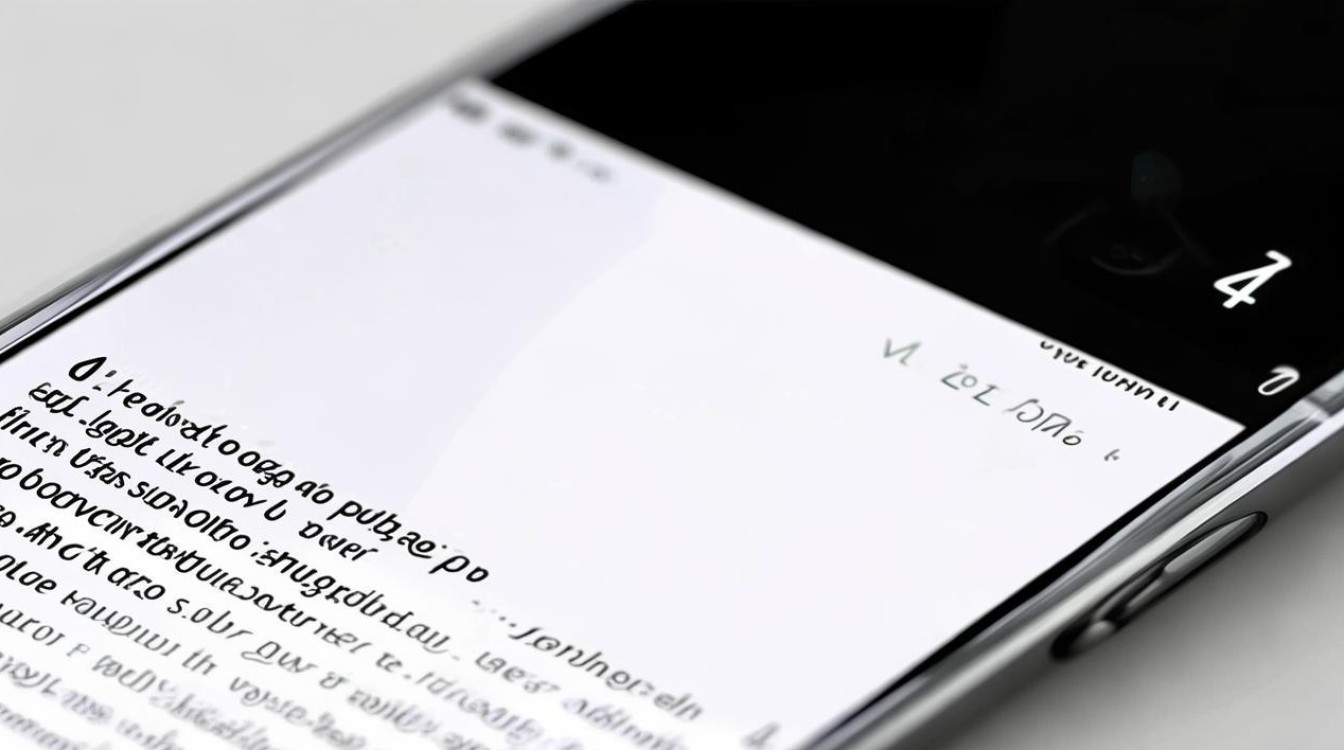
- 新页面默认是空白的,您可以开始添加内容:
- 添加应用图标:从应用抽屉(所有应用列表)中长按一个应用,然后拖动到新页面上释放。
- 添加小部件:在编辑模式下,点击菜单中的“小部件”选项,选择您喜欢的小部件(如天气、时钟),再拖动到新页面。
- 调整页面顺序:如果需要,在缩略图列表中长按一个页面,拖动到新位置即可重新排序。
- 完成后,点击屏幕任意空白处或按返回键退出编辑模式,新页面就保存下来了。
- 新页面默认是空白的,您可以开始添加内容:
-
注意事项:
- 系统版本差异:如果您的vivo手机是较新的Origin OS(如vivo X80系列),步骤类似,但界面更简洁;旧版Funtouch OS(如vivo Y系列)可能菜单位置稍有不同,如果找不到选项,请检查手机设置中的“桌面与锁屏”进行更新。
- 常见问题:添加页面时,确保手机存储空间充足,避免卡顿,如果添加失败,重启手机或清理后台应用通常能解决。
- 安全提示:操作无需特殊权限,但建议定期备份桌面布局,以防误操作丢失设置(路径:设置 > 系统管理 > 备份与重置)。
通过以上步骤,您可以轻松在vivo手机上添加多个页面,提升使用效率,整个过程只需几秒钟,适合所有用户水平,如果您遇到问题,可以参考vivo官方支持或社区论坛获取更多帮助。
相关问题与解答
问题1:如何在vivo手机上删除不需要的页面?
解答:删除页面很简单,长按桌面空白处进入编辑模式,然后在底部缩略图列表中找到要删除的页面,长按该页面的缩略图,拖动到屏幕顶部出现的“删除”或垃圾桶图标上释放即可,注意,删除页面不会卸载应用,只会移除该页面上的图标布局,如果页面有重要内容,先移出应用或小部件再操作。
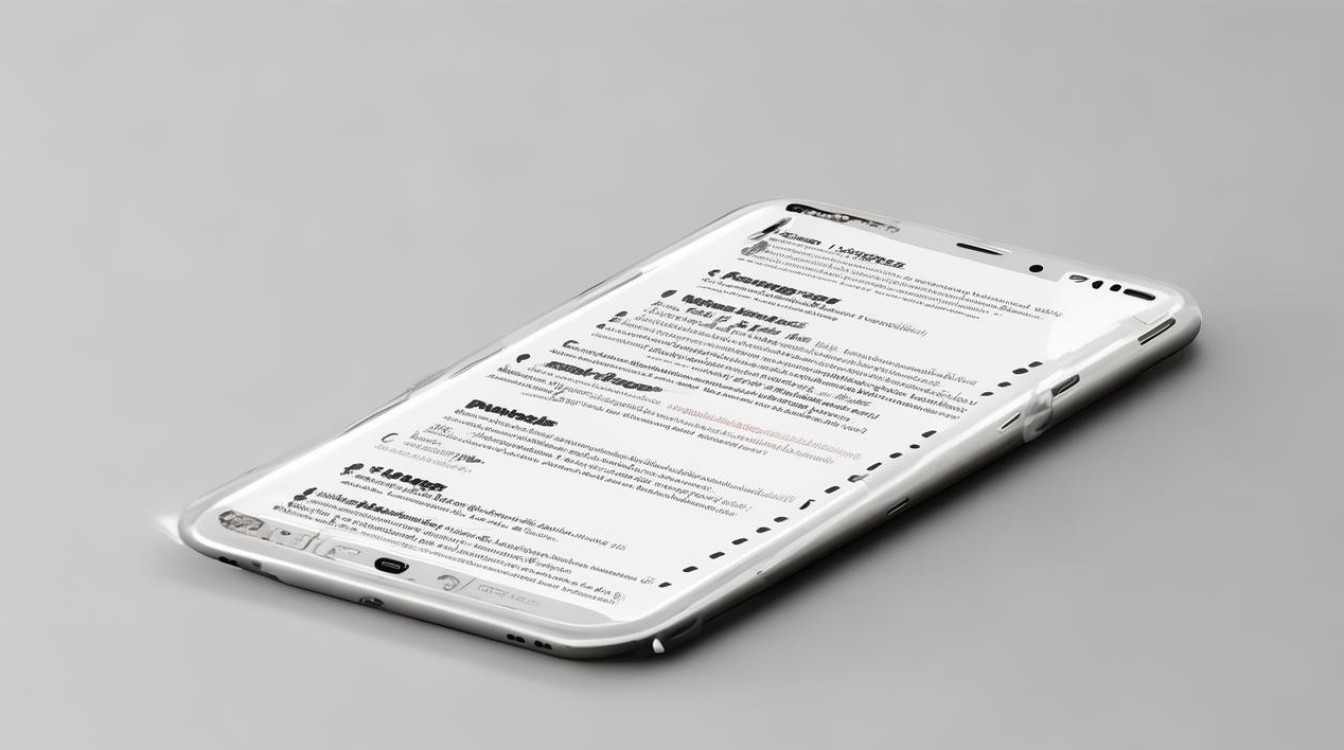
问题2:添加新页面后,如何快速添加多个小部件?
解答:添加小部件到新页面时,在编辑模式下点击“小部件”选项,系统会列出所有可用小部件,选择您需要的(如日历或快捷开关),直接拖动到新页面上,要添加多个,重复此过程即可,Origin OS还支持“原子组件”功能,提供更丰富的小部件选项;如果小部件无法添加,请检查是否在设置中启用了相关权限(路径:设置 > 桌面与锁屏 > 小部件管理)。
版权声明:本文由环云手机汇 - 聚焦全球新机与行业动态!发布,如需转载请注明出处。





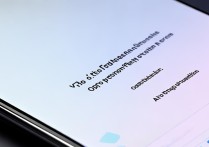






 冀ICP备2021017634号-5
冀ICP备2021017634号-5
 冀公网安备13062802000102号
冀公网安备13062802000102号